Guide pour Fusionner des Tableaux sur Pinterest Facilement en 2025
Vous avez trop de tableaux sur Pinterest et souhaitez réorganiser le contenu de manière plus logique ? Fusionner des tableaux est la solution pour optimiser l’espace de stockage, réduire le nombre de tableaux redondants tout en conservant les épingles importantes. Alors, comment fusionner des tableaux sur Pinterest ? Cet article vous guidera étape par étape, aussi bien sur ordinateur que sur téléphone, de manière détaillée.
I. Qu'est-ce que la fusion de tableaux sur Pinterest ?
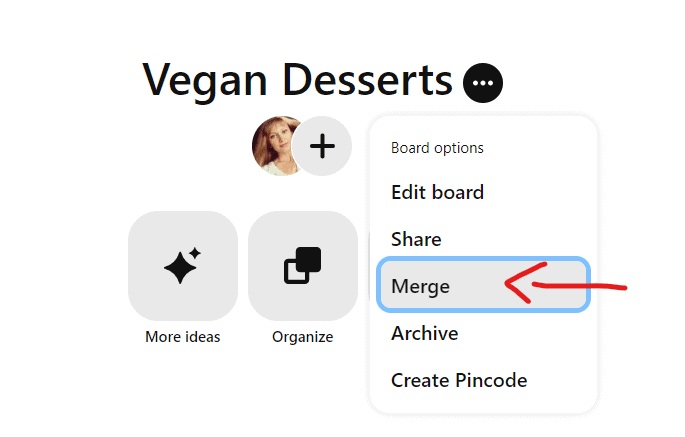
La fusion de tableaux sur Pinterest est le processus consistant à regrouper deux ou plusieurs tableaux ayant un contenu similaire en un seul tableau. Lors de cette opération, toutes les épingles (Pins) du tableau ancien seront transférées vers le nouveau tableau, tandis que l'ancien tableau sera supprimé. Cela permet de rendre votre compte plus organisé, de faciliter la recherche et l'organisation des idées sans dispersion.
Par exemple, si vous avez deux tableaux intitulés "Recettes de cuisine" et "Plats préférés", vous pouvez les fusionner en un seul tableau nommé "Recettes délicieuses", ce qui facilitera une gestion plus efficace du contenu.
Cependant, une fois que vous avez fusionné des tableaux, vous ne pourrez pas annuler cette action. Il est donc important de bien réfléchir avant de procéder. Si vous êtes certain de vouloir fusionner, suivez le guide détaillé ci-dessous.
II. Guide étape par étape pour fusionner des tableaux sur Pinterest
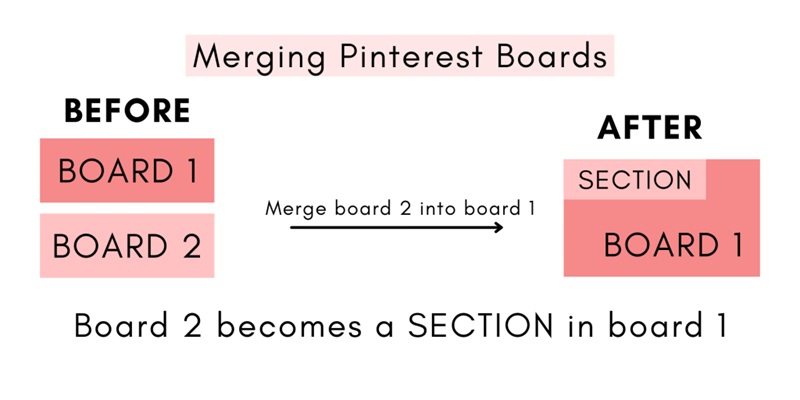
Voici un guide détaillé sur la façon de fusionner des tableaux sur Pinterest, que ce soit sur la version web ou l'application mobile. Suivez-le maintenant :
1. Comment fusionner un tableau sur Pinterest via le web
Si vous utilisez Pinterest sur un ordinateur, fusionner des tableaux peut être fait rapidement en quelques étapes simples.
Étape 1 : Connectez-vous à Pinterest
Accédez à Pinterest.com via votre navigateur, puis connectez-vous à votre compte.
Étape 2 : Accédez à votre profil
Cliquez sur l'icône de votre profil dans le coin supérieur droit de l'écran pour ouvrir votre page de profil, où tous vos tableaux sont affichés.
Étape 3 : Sélectionnez le tableau à fusionner
Trouvez le tableau que vous souhaitez fusionner, cliquez pour l'ouvrir. Ensuite, cliquez sur l'icône des trois points (•••) à côté du nom du tableau.
Étape 4 : Sélectionnez l'option "Fusionner"
Lorsque la liste des options apparaît, cliquez sur Fusionner. Pinterest vous demandera de sélectionner un autre tableau avec lequel fusionner celui-ci.
Étape 5 : Choisissez le tableau à fusionner
Cliquez sur l'icône de flèche vers le bas à côté de "Choisir un tableau", puis sélectionnez le tableau avec lequel vous souhaitez fusionner.
Étape 6 : Confirmer la fusion
Cliquez sur "Déplacer les épingles et supprimer le tableau" pour finaliser la fusion. Une fois la fusion effectuée, toutes les épingles du tableau d'origine seront déplacées vers le nouveau tableau, et le tableau d'origine sera supprimé.
En outre, vous pouvez également faire glisser un tableau entre un autre tableau, puis confirmer la fusion.
2. Comment fusionner un tableau sur l'application Pinterest
Voici comment fusionner un tableau sur l'application Pinterest mobile (disponible sur iOS et Android) :
Étape 1 : Ouvrez l'application Pinterest
Accédez à l'application Pinterest sur votre téléphone.
Étape 2 : Connectez-vous et accédez à votre profil
Appuyez sur l'icône de votre profil dans le coin inférieur droit de l'écran pour ouvrir votre profil et la liste des tableaux sauvegardés.
Étape 3 : Sélectionnez le tableau à fusionner
Trouvez le tableau que vous souhaitez fusionner, puis appuyez dessus pour l'ouvrir.
Étape 4 : Sélectionnez l'option de fusion
Appuyez sur l'icône des trois points (•••) dans le coin supérieur droit de l'écran et sélectionnez Fusionner dans la liste des options.
Étape 5 : Choisissez le tableau cible
Pinterest vous demandera de choisir un autre tableau dans lequel fusionner. Sélectionnez le tableau approprié, puis appuyez sur Fusionner pour confirmer.
En outre, vous pouvez appuyer et maintenir le tableau à fusionner, appuyer sur l'icône d'édition, faire défiler vers le bas et appuyer sur "Fusionner le tableau".
Voir aussi : Marketing d'affiliation Pinterest : comment gagner de l'argent efficacement de A à Z
III. Comment fusionner des sections de tableau sur Pinterest

En plus de la fusion complète des tableaux, Pinterest offre également l'option de fusionner des sections de tableau. Cette méthode est très utile lorsque vous souhaitez réorganiser le contenu d'un tableau sans avoir à fusionner l'ensemble du tableau.
1. Sur un ordinateur
Étape 1 : Connectez-vous à votre compte Pinterest
Ouvrez votre navigateur et accédez à Pinterest.com, puis connectez-vous à votre compte.
Étape 2 : Accédez au tableau contenant les sections à fusionner
Cliquez sur l'icône de votre profil dans le coin supérieur droit de l'écran pour ouvrir la liste de vos tableaux sauvegardés. Trouvez et cliquez sur le tableau dans lequel vous souhaitez fusionner des sections.
Étape 3 : Sélectionnez la section du tableau à fusionner
Dans ce tableau, vous verrez une liste des sections du tableau. Survolez la section que vous souhaitez fusionner, une icône de modification apparaîtra en bas à droite de la couverture de la section. Cliquez sur cette icône pour ouvrir le menu des options.
Étape 4 : Fusionner la section du tableau
Dans le menu des options, cliquez sur Fusionner. Une boîte de dialogue s'ouvrira avec la liste des autres sections du tableau que vous pouvez fusionner.
Étape 5 : Choisir la section cible à fusionner
Cliquez sur l'icône de flèche vers le bas à côté de "Choisir une section", puis sélectionnez la section dans laquelle vous souhaitez fusionner.
Étape 6 : Confirmer la fusion et finaliser
Après avoir fait votre choix, cliquez sur "Déplacer les épingles et supprimer la section" pour finaliser la fusion. Toutes les épingles de la section fusionnée seront transférées dans la section cible, et l'ancienne section sera supprimée.
2. Sur un téléphone
Étape 1 : Ouvrez l'application Pinterest
Sur votre téléphone, ouvrez l'application Pinterest. Si vous n'êtes pas encore connecté, entrez vos informations pour accéder à votre compte.
Étape 2 : Accédez au tableau contenant les sections à fusionner
Appuyez sur l'icône de votre profil dans le coin inférieur droit de l'écran pour ouvrir votre profil. Ensuite, trouvez le tableau dans lequel vous souhaitez fusionner des sections et appuyez dessus pour l'ouvrir.
Étape 3 : Sélectionnez la section du tableau à fusionner
Dans le tableau, vous verrez une liste des sections du tableau créées. Appuyez sur la section que vous souhaitez fusionner.
Étape 4 : Accédez au menu des options
Appuyez sur l'icône des trois points dans le coin supérieur droit de l'écran pour ouvrir le menu des options.
Étape 5 : Fusionner la section du tableau
Dans le menu, sélectionnez Fusionner. Une liste des autres sections du même tableau apparaîtra pour que vous puissiez choisir.
Étape 6 : Choisir la section cible à fusionner
Sélectionnez la section dans laquelle vous souhaitez fusionner. Si plusieurs sections existent, choisissez celle qui est la plus pertinente pour garantir une organisation optimale.
Étape 7 : Confirmer la fusion et finaliser
Appuyez sur "Déplacer les épingles" pour finaliser le processus. Après la fusion, toutes les épingles de la section fusionnée seront transférées vers la section cible, et l'ancienne section sera supprimée.
Voir aussi : Pourquoi est-il impossible de publier des vidéos Pinterest ?
IV. Erreurs fréquentes lors de la fusion des tableaux et comment les éviter
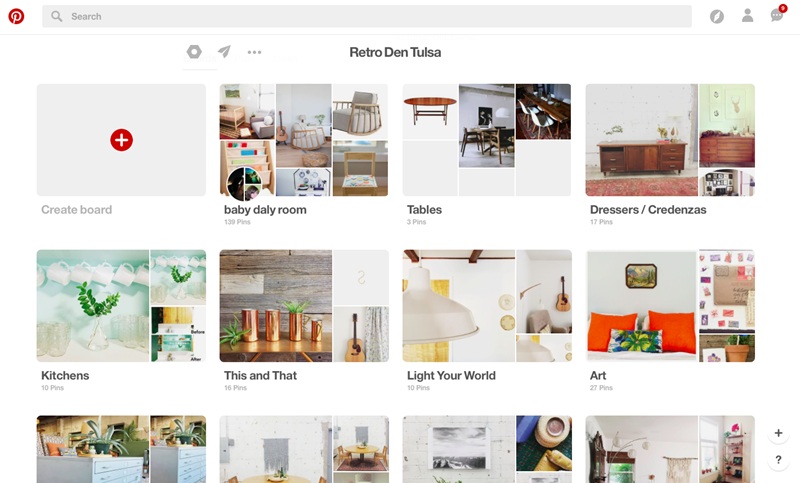
La fusion de tableaux sur Pinterest est simple, mais elle peut entraîner des erreurs indésirables si vous ne faites pas attention. Voici quelques erreurs courantes et comment les éviter :
-
Ne pas vérifier le contenu avant la fusion : Une fois le tableau fusionné, vous ne pouvez pas annuler l'action. Assurez-vous donc que le tableau cible contient le bon contenu pour éviter toute désorganisation.
-
Fusionner les mauvais tableaux : Si vous fusionnez le mauvais tableau, vous devrez réorganiser tous vos épingles manuellement, ce qui peut prendre du temps. Vérifiez bien avant de confirmer la fusion.
-
Supprimer accidentellement un tableau important : Avant de fusionner, assurez-vous que le tableau ne contient pas de contenu important que vous souhaitez conserver.
En évitant ces erreurs, vous pourrez organiser Pinterest efficacement sans rencontrer de risques.
Savoir organiser vos tableaux Pinterest de manière appropriée vous permettra d'accéder facilement aux idées enregistrées sans perdre de temps à les rechercher. Grâce à la fusion de tableaux, vous pouvez réorganiser le contenu, regrouper des épingles liées et optimiser votre compte Pinterest. N'oubliez pas de vérifier avant de fusionner pour éviter de perdre des données importantes !
